21世纪可以说是计算机时代了,无论是哪个行业,电脑都已经成为我们生活中的必需品,喝多同学们都发现自己的win10系统升级后qq图标不显示在任务栏了,反而显示在通知区域,win10怎
21世纪可以说是计算机时代了,无论是哪个行业,电脑都已经成为我们生活中的必需品,喝多同学们都发现自己的win10系统升级后qq图标不显示在任务栏了,反而显示在通知区域,win10怎么设置在任务栏通知区域显示qq图标?下面小编就给大家带来win10将通知区域的qq图标显示在任务栏的方法。
具体方法如下:
1、首先在【QQ】的菜单中,中点击【设置】。
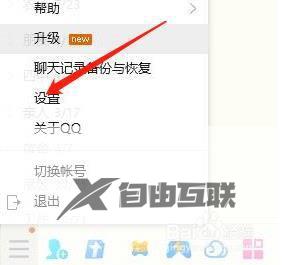
2、进入【设置】后,点击左侧的【主面板】选项。
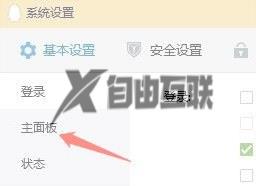
3、在【主面板】的选项中,点击勾选【在任务栏通知区域显示QQ图标】即可。
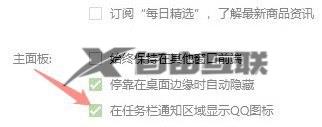
win10将通知区域的qq图标显示在任务栏的方法就为用户们详细分享到这里了,可以根据上述方法步骤进行解决哦,希望本篇教程对大家有所帮助,更多精彩教程请关注好装机官方网站。
